Błąd 651 podczas łączenia się z Internetem w systemie Windows 10, 8, 7
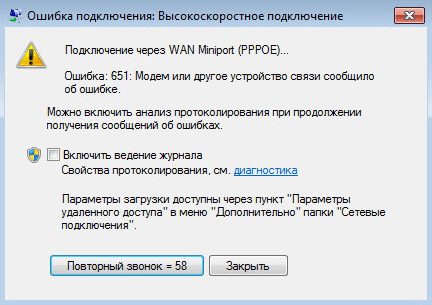
- 1220
- 205
- Pan Edmund Kubacki
Błąd 651 podczas łączenia się z Internetem w systemie Windows 10, 8, 7
Jednym z najpopularniejszych błędów podczas łączenia się z Internetem jest błąd 651. Pojawia się w systemie Windows 10, Windows 8 i Windows 7. Możesz zobaczyć ten błąd w procesie łączenia się przez połączenie o wysokiej prędkości (WAN Miniport PPPoE). W takim przypadku Internet może być podłączony do komputera zarówno bezpośrednio, jak i za pośrednictwem routera lub modemu. Sam błąd pojawia się w przypadku tekstu „Modem lub inne urządzenie komunikacyjne zgłosiły błąd”. To wygląda tak:
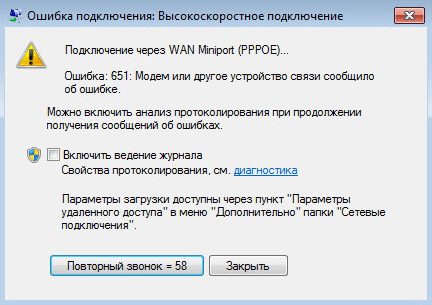
W systemie Windows 10 Błąd 651 będzie wyglądał tak:
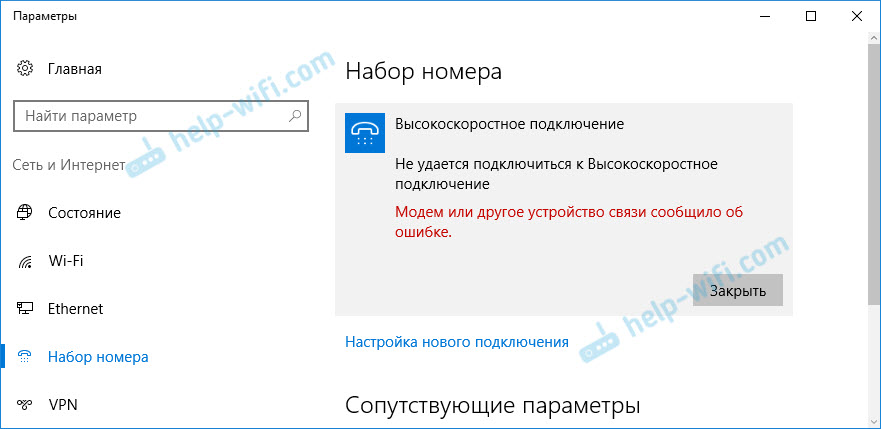
Jeśli weźmiesz pod uwagę Windows 8, sam Shibka będzie tam nieco inny. Wszystko to wynika z funkcji interfejsu. W każdym razie decyzje będą takie same.
Below we will consider the most popular and effective solutions that can be corrected by error 651. Klienci tylko tych dostawców, którzy korzystają z protokołu PPPOE, będą musieli stawić czoła temu problemowi. Wśród popularnych: dom.Ru, TTK, Rostelecom, MTS.
Proste błędy 651 w systemie Windows
Aby stworzyć prostą i zrozumiałą instrukcję, podzielę ten artykuł na dwie sekcje: rozwiązanie tego błędu podczas łączenia się z Internetem za pośrednictwem routera (modem), a podczas podłączania kabla z dostawcy do komputera. Ale najpierw chcę podać kilka prostych, ogólnych wskazówek, które mogą pomóc w pozbyciu się błędów podczas uruchomienia połączenia o wysokiej prędkości.
- Zadzwoń na poparcie swojego dostawcy Internetu, powiedz im o błędach 651. Zapytaj, czy są problemy z ich strony. Tylko ten błąd bardzo często występuje z powodu problemów w sprzęcie dostawcy. I przed zmianą jakichkolwiek ustawień w domu, miło byłoby upewnić się, że na drugim końcu kabla nie ma żadnych problemów.
- Odłącz kabel sieciowy od komputera, routera, modemu i podłącz. Spróbuj ponownie rozpocząć połączenie o wysokiej prędkości.
- Załaduj ponownie komputer. Ponownie uruchom ponownie router lub modem (jeśli istnieje). Po prostu wyłącz moc na minutę i włącz ją.
- Jeśli ten błąd pojawia się w procesie konfigurowania połączenia z dostawcą, przy pierwszym uruchomieniu, najprawdopodobniej po prostu niepoprawnie wskazałeś niektóre ustawienia podczas tworzenia połączenia z dużą prędkością. Sprawdź wszystkie wprowadzone parametry. Jeśli czegoś nie wiesz, możesz zadzwonić do dostawcy.
- Pamiętaj o tym, co zmieniłeś, zainstalowałeś lub skonfiguruj błąd 651 przed pojawieniem się. Mogą zainstalować antywirus, który może blokować połączenie. Spróbuj tymczasowo to wyłączyć.
- Jeśli masz dwie karty sieciowe zainstalowane na komputerze, wyłącz jedną. Zostaw tylko ten, za pomocą którego próbujesz połączyć się z Internetem. Możesz po prostu wyłączyć adapter w połączeniach sieciowych.
Jeśli te zalecenia nie pomogły i nadal nie możesz połączyć się z Internetem za pomocą połączenia o wysokiej prędkości, musisz sprawdzić inne rozwiązania, bardziej złożone. Below I will try to clarify the situation with the error "Modem or other communication device reported an error" when your Internet is connected via a router, or a modem, and when you directly connect a cable to a computer network card, or laptop.
Jeśli pojawia się błąd 651 podczas łączenia się przez router (modem)
To ogólnie odrębna historia. Ważne jest, aby zrozumieć jeden punkt: jeśli masz kabel od dostawcy Internetu, jest podłączony do routera, a router z komputerem jest podłączony kablem sieciowym lub za pośrednictwem Wi-Fi, a następnie na komputerze w ogóle Nie trzeba rozpocząć połączenia o wysokiej prędkości. Po prostu nie ma w tym sensu. Chyba że masz router w trybie mostu (most). Wyjaśnię teraz.
Prawie wszystkie domyślne routery działają w trybie routera. A kiedy Internet jest podłączony do routera i zaczynasz połączenie o wysokiej prędkości na komputerze, nie przejdzie przez router. I zobaczysz błąd 651. Jest okej. Po co w ogóle uruchomić połączenie na komputerze, jeśli zainstalowałeś router. Router ustawi połączenie z dostawcą protokołu PPPoE. Musisz tylko skonfigurować to połączenie w ustawieniach routera. Wybierz typ połączenia, ustaw nazwę użytkownika, hasło itp. D.
Router dostanie się do dostawcy, połączy się z Internetem i po prostu rozdzieli go do wszystkich urządzeń za pośrednictwem kabla i Wi-Fi. A połączenie o wysokiej prędkości na komputerze po prostu nie jest potrzebne. Można go usunąć.
Wszystko, co jest konieczne, to prawidłowe skonfigurowanie routera lub modemu do łączenia się z dostawcą Internetu. Aby to zrobić, zobacz instrukcje dotyczące konfigurowania routera. Instrukcje dotyczące konfigurowania niektórych modeli, które znajdziesz tutaj: https: // help-wifi.Com/instrukci-po-----jkke-routerov/. Wszystko sprowadza się do wyboru rodzaju połączenia (którego używa dostawca) i wskazanie parametrów połączenia (nazwa użytkownika, hasło).
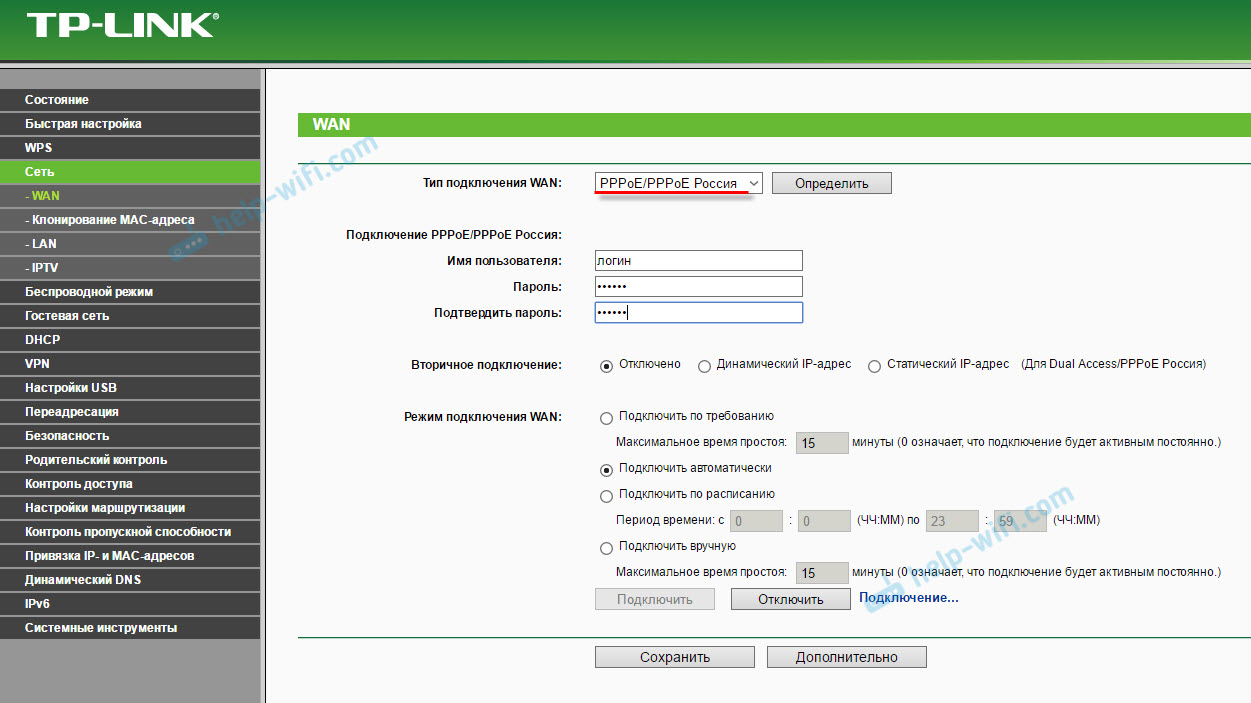
Jeśli nadal chcesz uruchomić połączenie internetowe na komputerze przez router, musisz przenieść router do trybu mostu (most). To prawda, nie rozumiem, dlaczego to zrobić.
Myślę, że z błędem 651, dokładniej z jego wyglądem podczas łączenia się przez router, wymyśliliśmy.
Błąd „Modem lub inne urządzenie komunikacyjne zgłosiły błąd” podczas podłączania kabla bezpośrednio do komputera lub laptopa
Rozwiązania te są przydatne, gdy Internet jest połączony bez dodatkowego sprzętu (z wyjątkiem routera w trybie mostu). Bezpośrednio do komputera.
Przed zmianą jakichkolwiek ustawień nadal radzę dowiedzieć się, czy są problemy z dostawcy Internetu.
Resetowanie ustawień sieci, usuwanie połączenia o wysokiej prędkości i ponowne zestawienie
Możesz po prostu usunąć swoje połączenie wysokoetrowego z dostawcą i utworzyć je ponownie. Ale lepiej jest zresetować ustawienia sieciowe (TCP/IP), a następnie utworzyć nowe połączenie.
Jeśli masz Windows 10, sieć można rozładować zgodnie z tymi instrukcjami. Jeśli Windows 7 lub Windows 8, uruchom wiersz poleceń w imieniu administratora i wykonaj następujące polecenia:
Netsh Winsock Reset
Netsh int ip reset c: \ resetlog.tekst
Uruchom ponownie komputer i ponownie utworz połączenie o wysokiej prędkości. Jak to zrobić, napisałem w artykule, jak skonfigurować Internet w systemie Windows 10. Wszystko jest bardzo proste.
Musisz otworzyć „Centrum zarządzania sieciami i ogólny dostęp”. Aby to zrobić, kliknij odpowiednim przyciskiem myszy w ikonie połączenia internetowego (na panelu powiadomień) i wybierz odpowiedni element. W nowym oknie kliknij „Tworzenie i konfigurowanie nowego połączenia lub sieci”.
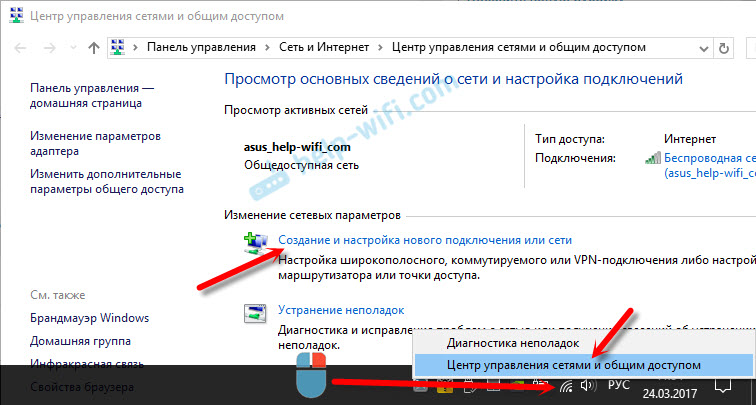
Cóż, to wszystko jest standardem (kliknij, aby zwiększyć obraz):
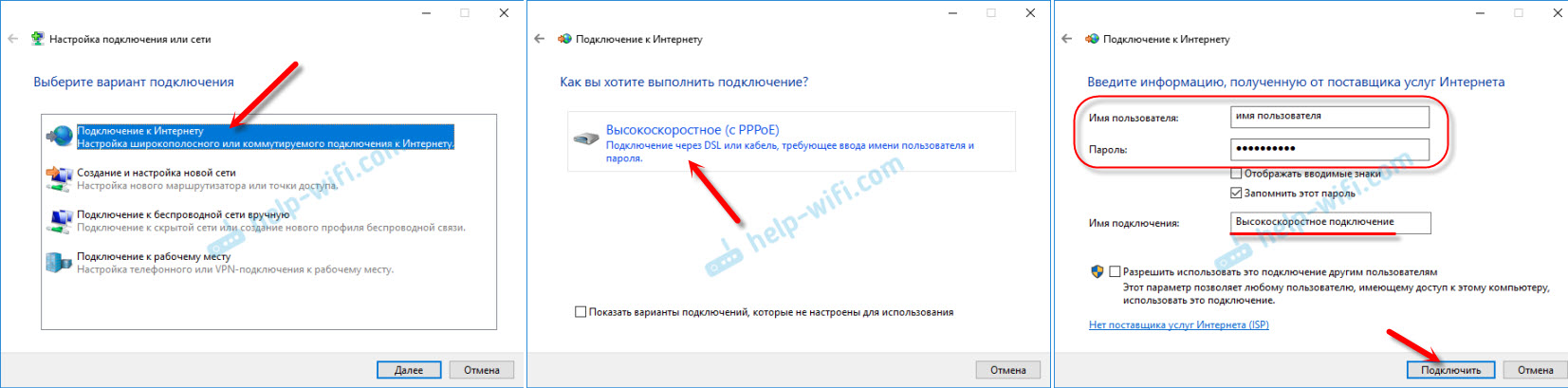
Być może błąd 651 nie pojawi się i możesz połączyć się z Internetem.
Odłącz protokół TCP/IPv6 w właściwościach PPPoE
Istnieją informacje, że ta metoda działa. Przejdź do „Połączenia sieciowe \ Control \ Network and Internet \ Network”. Lub „Centrum sterowania i ogólny dostęp”, a po lewej „zmiana parametrów adaptera”. Następnie kliknij prawym przyciskiem myszy na połączeniu PPPoE i wybierz „Właściwości”.
Przejdź do zakładki „Network”, usuń kontrolę z komponentu „IP wersja 6 (TCP/IPv6)” i kliknij „OK”.
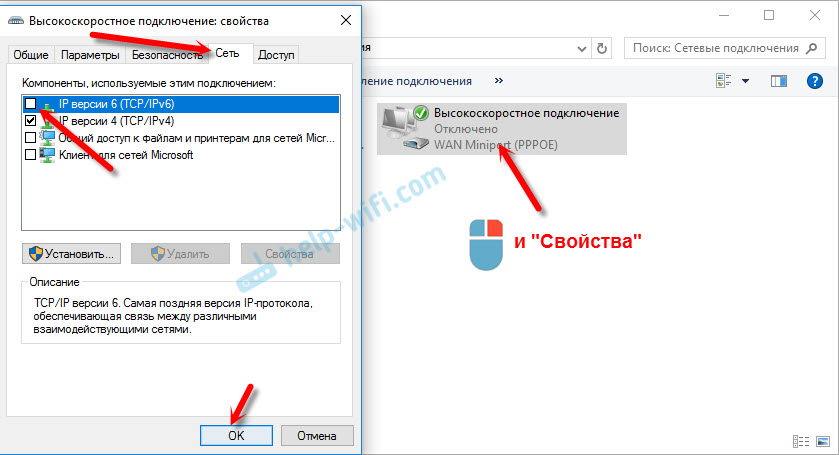
Następnie spróbuj rozpocząć połączenie internetowe.
Zmiana parametrów w rejestrze
Nie jestem pewien, czy ta metoda będzie działać w zwykłej wersji systemu Windows (ponieważ jest odpowiednia dla wersji systemu Windows Server), ale możesz wypróbować.
Najpierw musisz udać się do redaktora rejestru. Aby to zrobić, kliknij kombinację klawiszy Win + R, wprowadź polecenie Regedit i kliknij „OK”.
Przechodzimy do sekcji:
HKEY_LOCAL_MACHINE \ System \ CurrentControlset \ Services \ TCPIP \ Parameters
Naciśnij prawy przycisk myszy do pustego obszaru i wybierz „Utwórz parametr DWORD (32 bity)”. Nazwa ustawionego przez nas parametru i wartości 0 (zero).
Tworzymy kolejny parametr o nazwie DisableTaskOffload, ale już o wartości 1.
Następnie musisz ponownie uruchomić komputer. Uruchom połączenie o wysokiej prędkości. Być może nie zobaczysz błędu 651.
Kilka kolejnych rozwiązań błędów 651
- Odłącz na chwilę trzeciego antywirusowego przeciwwirusa (jeśli jest zainstalowany). Wyłącz także Brandmower wbudowaną w Windows. Nie rzadko blokują połączenie internetowe za pomocą połączenia o wysokiej prędkości.
- Przejdź do menedżera urządzeń, a na karcie „Adaptery sieciowe” sprawdź adapter karty sieciowej. Możesz spróbować zaktualizować sterowniki kart sieciowych. Najlepiej pobrać sterownik z oficjalnej strony i po prostu rozpocząć instalację.
- Nie zapomnij o dostawcy. Mówiąc dokładniej, że problem może być po jego stronie.
Jeśli nadal masz jakieś informacje na temat decyzji o błędach 651, należy udostępnić go w komentarzach poniżej. Możesz także zostawić swoje pytania na temat artykułu, na pewno odpowiem i spróbuję pomóc.
- « Jak dystrybuować Wi-Fi z laptopa lub komputera bez routera
- Dziwna częściowa utrata Wi-Fi na laptopie »

